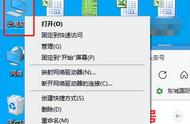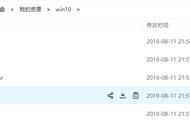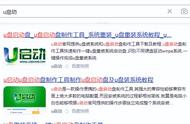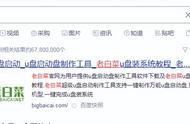大家好欢迎回到万魔寺,这是零基础学习安装Windows操作系统的第五期。上期简单分享了系统镜像验证的小知识,在前几期的内容中,我们了解了镜像也下载了真相。那么本期我们就开始真正的实际操作安装官方原版Windows操作系统。

这是系列视频教程,发布后有许多朋友非常喜欢,期间有朋友提出部分语速过快,需要慢一点,为控制视频时长,我通常会将中间的停顿剪辑掉, 现将文字稿也同时发布出来,供大家参考,在观看视频教程的同时,也可以顺便参考一下文字稿,帮助大家更加容易的理解。
首先。我们需要准备一个U盘容量,建议容量在16G以上,然后打开我们下载好的官方工具。如果还没有下载工具的朋友可以看看第二期的内容,前期的流程能和第二期的内容是一样的,我们这里就不再过多介绍,到了选择要使用介质的这一步

我们选择U盘点击下一步,然后我们接入电脑的U盘在这里就有显示了,选择U盘:

点击下一步,看到它会显示正在下载windows10。我们这个地方等一会,显示正在创建Windows介质,最后显示你的U盘已经准备就绪